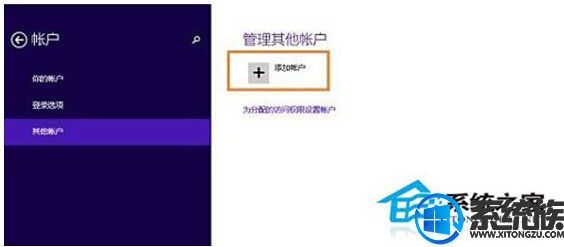Win8.1系统修改微软账户失败怎么办
发布时间:2017-07-01 11:29:00 浏览数: 小编:jiwei
Win8.1系统修改微软账户失败怎么办?由系统族小编分享解决方法给大家!
相关推荐:系统族WIN8.1 32位专业版系统下载
在刚安装Win8的时候会提示用户注册微软账户,注册完Win8微软账户后还可以对微软账户进行修改。还可以把本地账户修改为微软账户。但是有些Win8用户修改微软账户失败了,这个时候应该怎么办呢?
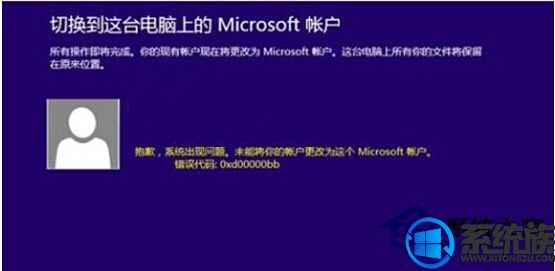
1、首先,返回到win8系统的传统桌面位置,之后,同时按下win8电脑键盘上的win+C打开电脑的快捷菜单,之后,点击菜单中的设置按钮,进入到设置菜单之后,找到右下方的“更改电脑设置”,进入电脑设置窗口,点击左侧的“账户”选项,点击“其他账户”→“添加账户”。
2、在出现的窗口中,输入已申请好的Microsoft帐户(或新建本地账户),完成之后打开应用商店,点击应用软件“安装”按钮,会弹出一个输入Microsoft帐户(或本地账户)用户名及密码的窗口,对应进行数额如,验证通过后就能下载安装了。